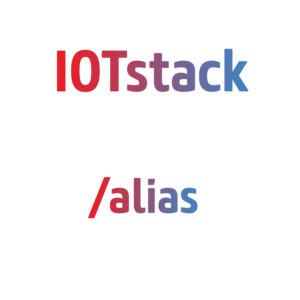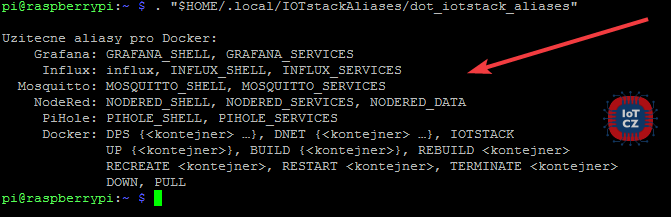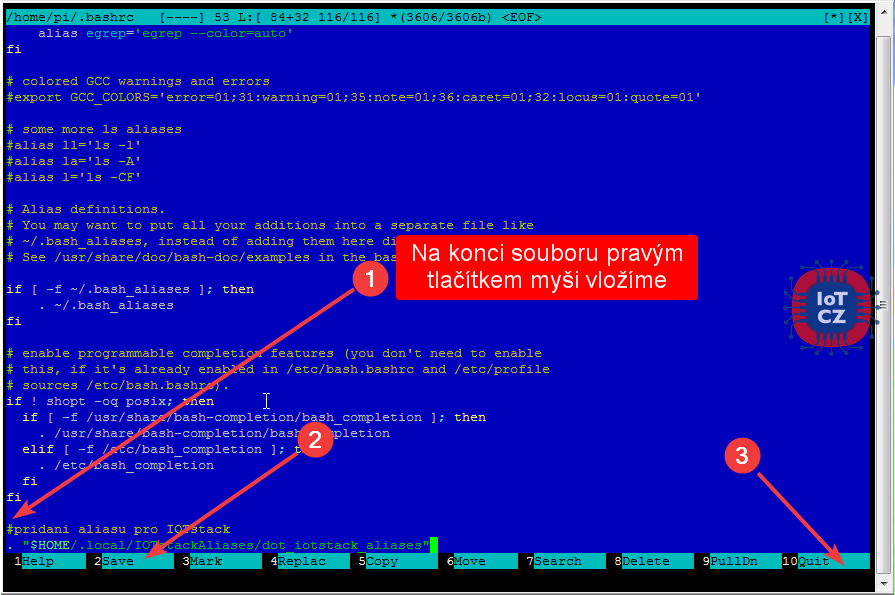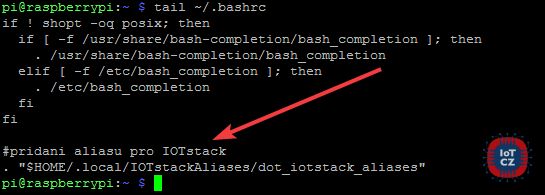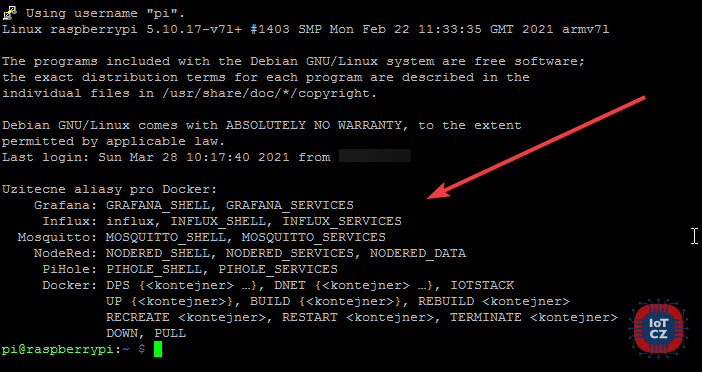IOTstack – nastavení aliasů
Pokud používáte IOTstack, tak vás určitě štvou dlouhé příkazy s různými parametry, které se těžko pamatují. A právě proto je výhodné využít tzv. aliasů, které nám mohou příkazy významně zkrátit a zpříjemnit tak ovládání. Pojďme se nyní podívat, jak si takové aliasy nastavit.
Výhody používání aliasů v kombinaci s IOTstack
- navigace do adresáře
/service/daného kontejneru – např. pro editaci souboru s proměnnými - navigace do datového adresáře daného kontejneru – např. obsah složky ve
/volumes/u Node-RED - zrychlený přístup do základní složky
~/IOTstack/ - spuštění shellu uvnitř kontejneru
- spuštění příkazu uvnitř kontejneru – typicky CLI příkaz pro InfluxDB
- základní zrychlené ovládání
docker-compose - a další věci
Samozřejmě, spousta věcí by šla řešit skripty, ale aliasy jsou obvykle mnohem jednodušší. A nyní se již pojďme podívat na samotnou implementaci.
Krok 1
Vykonejte dva níže uvedené příkazy. Provede se naklonování mého repozitáře, respektive skriptu z Githubu (dříve zde byl v návodu celý obsah souboru, ovšem při překopírovávání vznikaly chyby s ukončováním řádků).
mkdir -p "$HOME/.local"
git clone https://github.com/iotcz-cz/IOTstackAliases.git "$HOME/.local/IOTstackAliases"Text v souboru aliasů (dot_iotstack_aliases) si můžete libovolně sami upravit/editovat, podle programů (služeb), které si nainstalujete. Navíc se nemusí jednat jen o aliasy na programy, ale klidně i samostatné věci, jako třeba různé příkazy pro docker-compose.
Krok 2
Nyní si vyzkoušíme, zdali se nám vše povedlo (pozor, první tečka opravdu musí být!).
. "$HOME/.local/IOTstackAliases/dot_iotstack_aliases"Pokud jste vše správně udělali, tak se zobrazí:
Také můžete zkusit příkaz alias, který vypíše všechny stávající aliasy v systému (včetně vašich původních).
Pokud se cokoliv nepovede a vy neuvidíte obrazovku jako výše, tak jste někde udělali chybu a musíte se vrátit a vše zkontrolovat.
Krok 3
Nyní musíme docílit, aby se aliasy sami nastavily po zalogování. Zeditujeme tedy soubor .bashrc příkazem
mcedit ~/.bashrcSjedeme na konec souboru a vložíme zde následný text, který si přes CLTR+C dáme do schránky a opětovně uložíme klávesou F2 a F10 ukončíme editor.
#pridani aliasu pro IOTstack
. "$HOME/.local/IOTstackAliases/dot_iotstack_aliases"
Příkazem tail si ověříme, že opravdu je na konci souboru správně uložen daný text.
tail ~/.bashrc Krok 4
Ověřte si, že je vše funkční. Nikdy neukončujte stávající sezení (tzv. session), ale znovu spusťte svůj oblíbený klient na SSH a připojte se znova v druhém okně.
Toto je z důvodu, že pokud by byl nějaký problém v souboru profilu, který jsme editovali výše, tak se může stát, že se vůbec nepřipojíte. Pokud budete mít stále otevřené i původní sešnu, tak máte možnost soubor profilu stále upravit.
V novém terminálovém okně byste hned po připojení měli vidět i soupisku aliasů, která zároveň slouží i jako základní nápověda.
A nyní již můžete začít aliasy používat. Jejich detailnější použití a využití si probereme v některém z následujících článků.
Opětovně chci zde pod čarou poděkovat Paraphraserovi, který je pro mne opravdu nekonečnou studnicí informací, podpory, návodů a postřehů, na základě kterých píši i tyto články a návody.